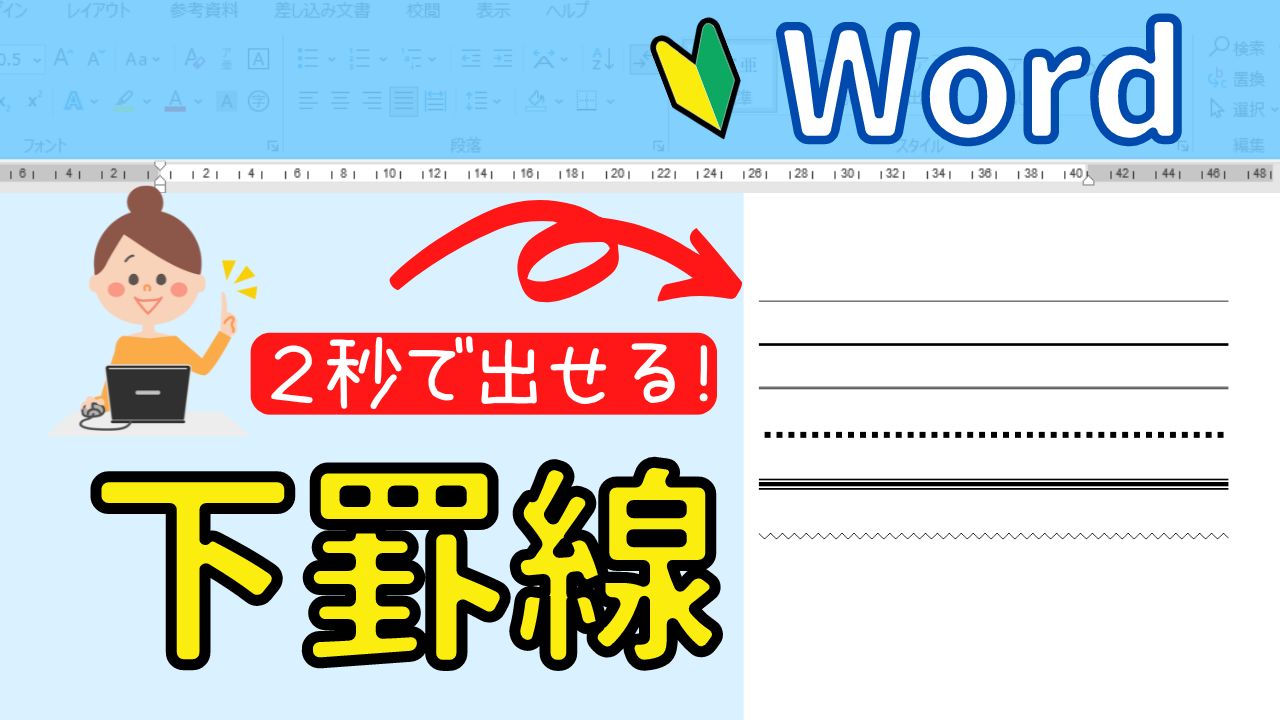PDFとは電子文書とも呼ばれており、【Portable Document Format】 の頭文字を取ってPDFと呼ばれています。

Nagomi
よく耳にする【PDF】という言葉ですが、どのようなときに使うのか確認していきましょう!
PDFファイルに変換するのはなぜ?
例えば、Wordで作成した文書を仕事の同僚にメールで添付したとします。
しかし、メールを受け取った同僚のパソコンには、Wordのソフトが入っておらず添付されていたWord文書を開くことができません。
こんなときにWord文書をPDFファイルに変換しておくと、相手のパソコンにWordのソフトが入っていなくても中身を確認することができます。
(PDFファイルはスマートフォンでも確認することができます)
また、勝手に編集されないように閲覧用としてPDFに変換することもあります。
例えば、ネット上でダウンロードできる家電製品などの取扱説明書もPDFファイルになっています。
ワードで作成した文書をPDFファイルに変換
ワードで作成した文書をPDFファイルに変換していきます。
①【エクスポート】からPDFファイルを作成する方法 ②【名前を付けて保存】からPDFファイルを作成する方法2パターンについて解説していきます。
▼▼動画での解説はコチラ
①エクスポートからPDFファイルを作成
- 【ファイル】タブをクリック
- 【エクスポート】をクリック
- 【PDF/XPSの作成】をクリック
- 【ファイル名】の変更
- 【発行】をクリック
※発行後にファイルを開くに【✔】を入れておくと、実際にPDFファイルが開き確認することができます。
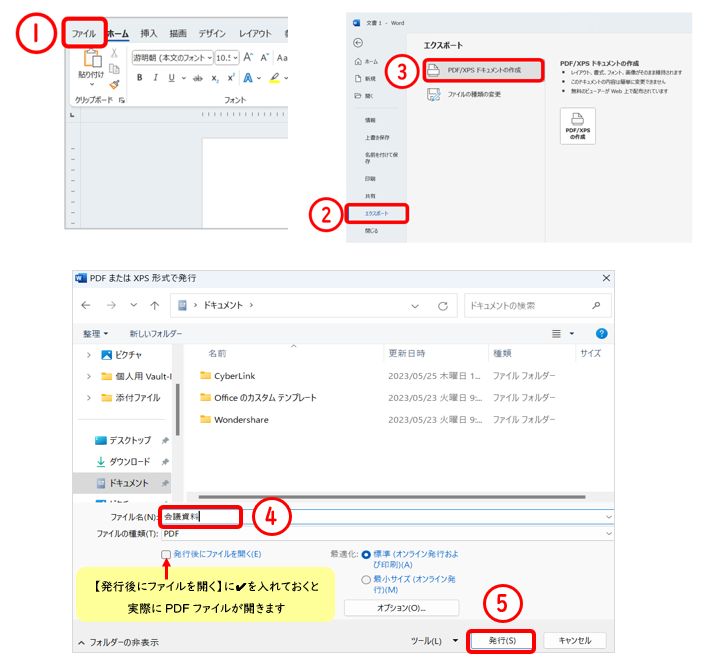
②名前を付けて保存からPDFファイルを作成
- 【ファイル】タブをクリック
- 【名前を付けて保存】をクリック
- 【参照】をクリックし保存場所を指定
- 【ファイル名】を変更し、【ファイルの種類】を【PDF】に変更
- 【保存】をクリック
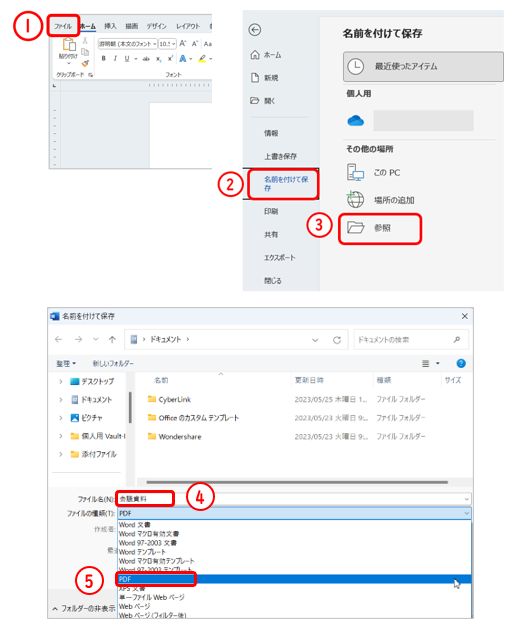
▼▼保存されたPDFファイルがこちら
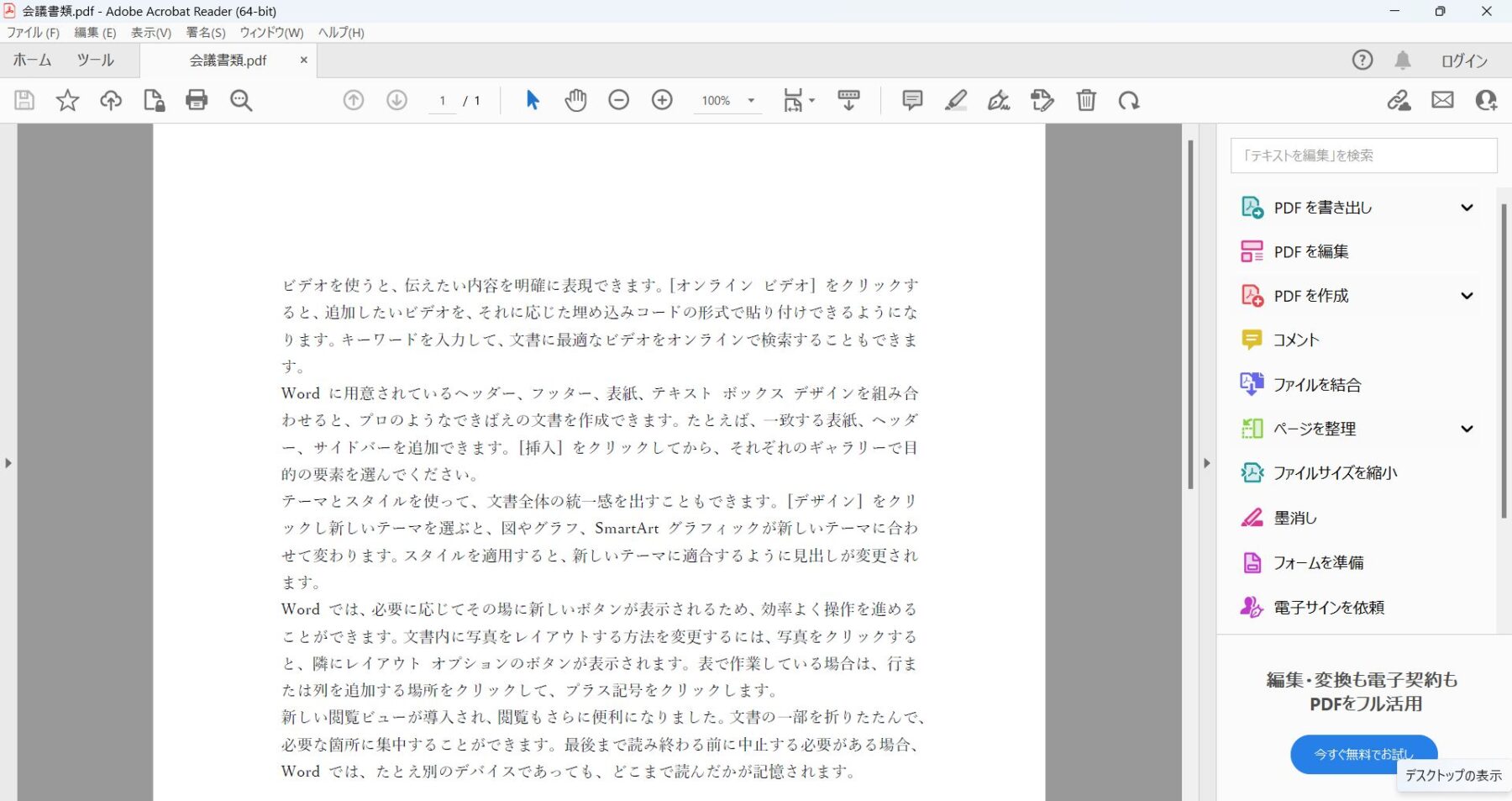
まとめ
今回はPDFファイルの作成について解説してきました。
仕事場ではもちろん、普段からPDFファイルを目にする機会も多いかと思います。
そして普段何気なく目にしていたPDFファイルは自分で簡単に作成することができます。
必用に応じて試してみてくださいね!